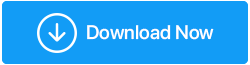如何在 Windows 11 上修復 Microsoft Teams 中的視頻延遲
已發表: 2022-03-07Microsoft Teams 是一款實用的會議軟件,具有團隊協作功能; 以小組視頻會議而聞名。 但是,在與 Microsoft Teams 進行長時間視頻會議期間,延遲是一個常見問題,您可能會注意到視覺延遲。
Microsoft Teams 中視頻凍結和滯後的可能原因是互聯網連接不佳、機器資源限制和應用相關的困難。 本文將教你如何使用 Windows 11 中的 Microsoft Teams 應用解決視頻延遲問題。
1.檢查互聯網連接
由於 Internet 訪問不暢,視頻可能會出現延遲和卡頓。 在其他設備上打開 Microsoft Teams 應用。 檢查程序是否正常工作或問題是否仍然存在。 這可以幫助您確定視頻速度緩慢是由於 Internet 連接不良還是桌面客戶端造成的。
如果您的 Internet 連接緩慢,請禁用需要更多帶寬的自定義背景和其他自定義。 您還可以在視頻會議期間暫停或停止流式傳輸或下載操作。
2. 檢查 Microsoft Teams 和 Windows 更新
更新軟件是解決奇怪問題的常用方法。 默認情況下,Microsoft Teams 每 2 週檢查一次更新,但您可以從“設置”手動掃描和安裝更新。
要升級 Microsoft Teams,請執行以下步驟:
- 在您的計算機上啟動 Microsoft Teams。
- 然後,在右上角的配置文件名稱旁邊,選擇三點菜單(設置等)。
- 通過單擊按鈕檢查更新。
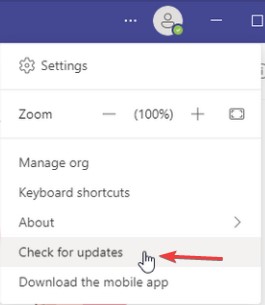
- 該程序將掃描最新的更新,如果有的話,將安裝它們。 部署更新後重新啟動 Microsoft Teams 以查看視頻延遲問題是否已解決。
要更新 Windows 11:-
- 要打開設置,請按 Win + I。
- 在左窗格中,單擊 Windows 更新選項卡。
- 通過單擊檢查更新按鈕檢查更新。 Windows 將檢查可用更新並顯示所有可用更新以供安裝。
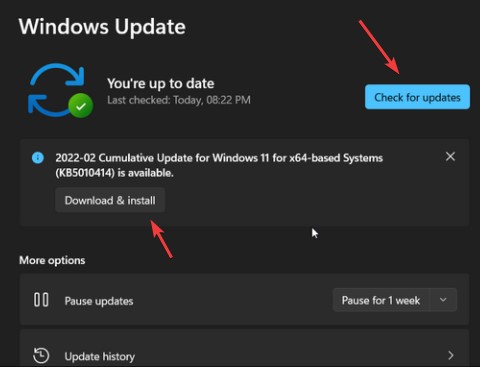
- 要安裝更新,請轉到下載和安裝。
- 安裝新更新後,重新啟動計算機以查看是否發生任何更改。
3. 使用通話健康視圖監控通話和會議
Call Health View 是一種 Microsoft Teams 通話和會議監控工具,可檢測視頻延遲和其他問題。 您可以使用此視圖實時監控網絡上的數據、音頻和屏幕共享。
加入會議,然後單擊左上角的三點菜單以打開呼叫健康視圖。 然後,在菜單頂部附近,選擇呼叫健康。 通話信息將顯示在 Microsoft Teams 的右側窗口中。 此功能只能在 Microsoft Teams 工作/學校版中訪問。
網絡、視頻、音頻和屏幕共享功能在信息窗格中提供統計信息。
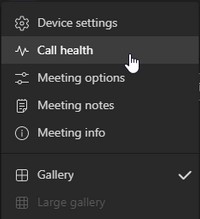
另請閱讀:-在 Microsoft 支持頁面上的 Teams 中監控通話和會議質量。
4.更新英特爾顯卡驅動
要解決基於 Intel 的 PC 上的問題,請考慮升級內置 Intel HD 顯卡的顯卡驅動程序。 在視頻對話期間,顯示適配器驅動程序的問題可能會導致 Microsoft Teams 應用程序出現問題。
按照更新英特爾核芯顯卡設備驅動程序:-
- 要訪問 WinX 菜單,請按 Win + X。
- 從上下文菜單中,選擇設備管理器。
- 單擊設備管理器中的顯示適配器部分。
- 從英特爾顯示適配器設備的上下文菜單中選擇更新驅動程序。
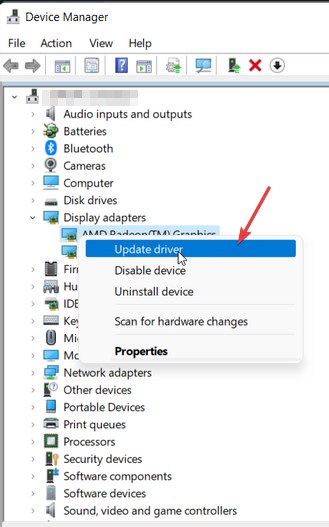
- 通過選擇自動搜索驅動程序,允許 Windows 識別並安裝任何掛起的設備更新。
您可能沒有獲得英特爾驅動程序的任何更新。 在這種情況下,您可以訪問英特爾驅動程序下載頁面並下載最新版本的顯卡。 但這是一個需要時間的過程。
為了讓您輕鬆完成此過程,我們建議您使用 Advanced Driver Updater。
Advanced Driver Updater 是保持驅動程序更新的最有效和最方便的解決方案。 該程序可讓您快速找到過時的驅動程序並輕鬆更新它們。 無論 Windows 操作系統版本如何,您都可以使用驅動程序更新程序。 它將搜索並顯示及時的驅動程序更新,使您可以選擇是否升級。 單擊下面的圖標以獲取高級驅動程序更新程序。

請按照以下步驟使用高級驅動程序更新程序:
- 獲取 Advanced Driver Updater 並安裝它。
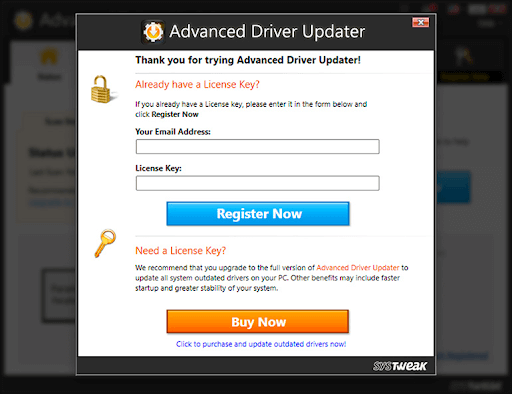
- 啟動 Advanced Driver Updater 並選擇 Start Scan Now 以檢查 Lenovo 設備上的過時驅動程序。
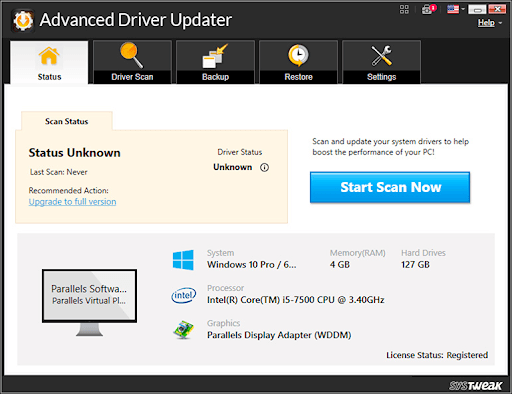
- 等待過時驅動程序的掃描完成。
- 您現在將看到過時驅動程序及其類別的列表。 作為免費用戶,您可以通過單擊要作為免費用戶更新的驅動程序旁邊的更新驅動程序來更新驅動程序。 如果您是註冊用戶,您可以選擇全部更新以單擊更新所有過時的驅動程序。
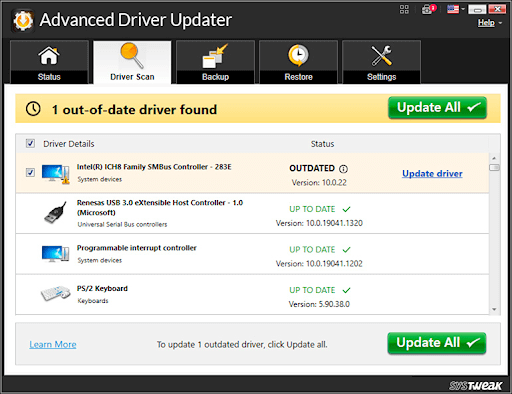
- 更新所有驅動程序後,重新啟動計算機以使更改生效。
- 使用此方法,您將能夠自動更新驅動程序。
檢查這個 -閱讀 Advanced Driver Updater 的完整評論。
5. 運行 Microsoft Teams 網絡評估工具
Microsoft Teams 網絡評估允許您檢測網絡中的性能和連接問題。 它是一個命令行實用程序,用於檢查用戶計算機和 Microsoft 中繼服務器之間的網絡連接。
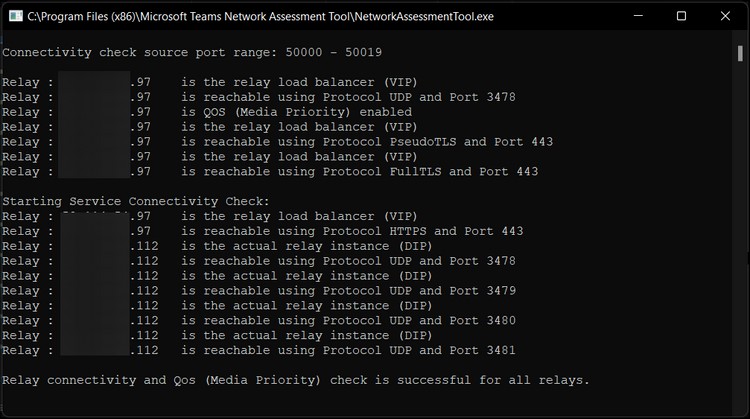
它是網絡管理員使用 Microsoft Teams 識別企業中網絡問題的有用工具。 若要使用 Microsoft Teams 網絡評估工具,請執行以下步驟:
- 要使用 Microsoft Teams 網絡評估工具,請訪問 Microsoft Teams 網絡評估工具網站。
- 將可執行文件保存在您的計算機上,單擊“下載”選項。
- 運行可執行文件並按照屏幕上的說明完成安裝。
- 因為這是一個命令行工具,所以它不會出現在最近安裝的程序(如 GUI 應用程序)列表中。
- 要使用該實用程序,請按 Win + R 啟動“運行”對話框以使用該實用程序。
- 要導航,請將以下路線粘貼到運行框中,然後單擊確定
%ProgramFiles(x86)%\Microsoft Teams 網絡評估工具
- 要在命令提示符中運行該實用程序,請雙擊 NetworkAssessmentTool.exe。 它將實時執行不同的連接檢查,以查看是否可以使用應用程序的 UDP 和端口訪問中繼服務器。
6.重新安裝微軟團隊
如果問題仍然存在,請重新安裝 Microsoft Teams 以解決因文件損壞或其他錯誤導致的任何問題。
若要刪除 Microsoft 團隊,請按照下列步驟操作。
- 要打開設置,請按 Win + I。
- 然後,轉到應用程序選項卡。
- 在右側窗格中,選擇應用程序和功能。

- 單擊三點菜單以打開 Microsoft Teams。 要卸載程序,請選擇卸載,然後接受該操作。
- 再次下載並安裝 Microsoft Teams 並使用該工具。
結論:-
在 Microsoft Teams 中,參差不齊的寬帶是典型的視覺滯後和口吃源。 要修復視頻通話期間 Microsoft Teams 中的視頻延遲,您可以使用上述方法。 除此之外,為了保持驅動程序更新並修復 Microsoft Teams 中的滯後問題,您可以使用 Advanced Driver Updater 更新所有過時的驅動程序。
在下面的評論部分讓我們知道您的觀點。